保存Word文档的方法
一、 保存新建的Word文档
当我们新建Word文档后,单击快速访问工具栏中的【保存】按钮(或单击【文件选项卡】里的【保存】按钮),就会弹出【保存此文件】对话框,如下图所示:
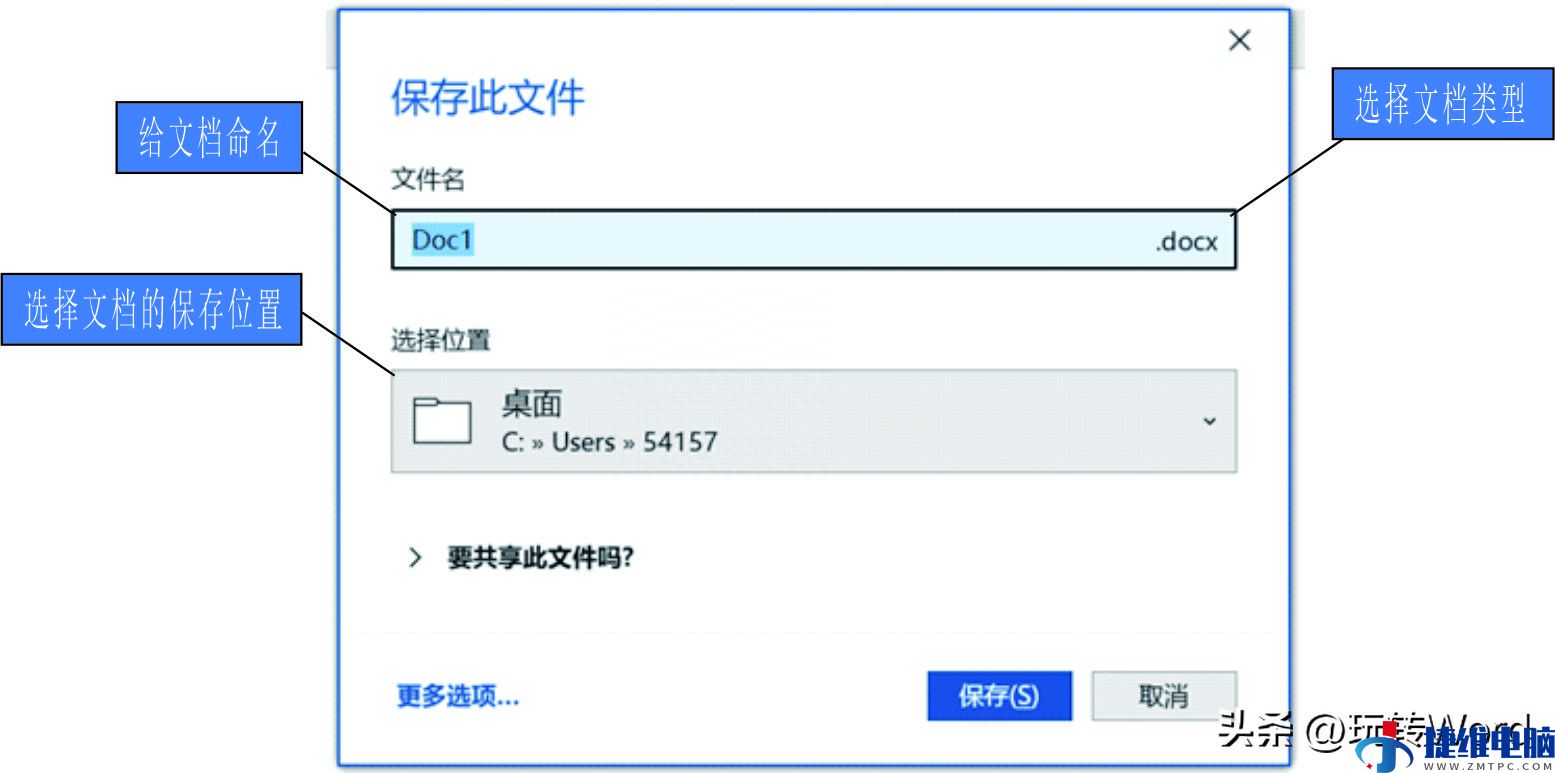
【保存此文件】对话框
步骤一:在【文件名】框里命名文档,并选择文档类型。
步骤二:选择保存的位置。
步骤三:单击保存按钮。
链接:新建的文档通过【Ctrl】+【S】的快捷键也可调出【保存此文件】对话框。
二、 保存已有的Word文档
保存已有的Word文档方法更简单,单击快速访问工具栏中的【保存】按钮或单击【文件选项卡】里的【保存】按钮;使用快捷键【Ctrl】+【S】也可。
链接:自动保存时间间隔的设置
步骤一:单击【文件】选项卡,操作如下图所示:
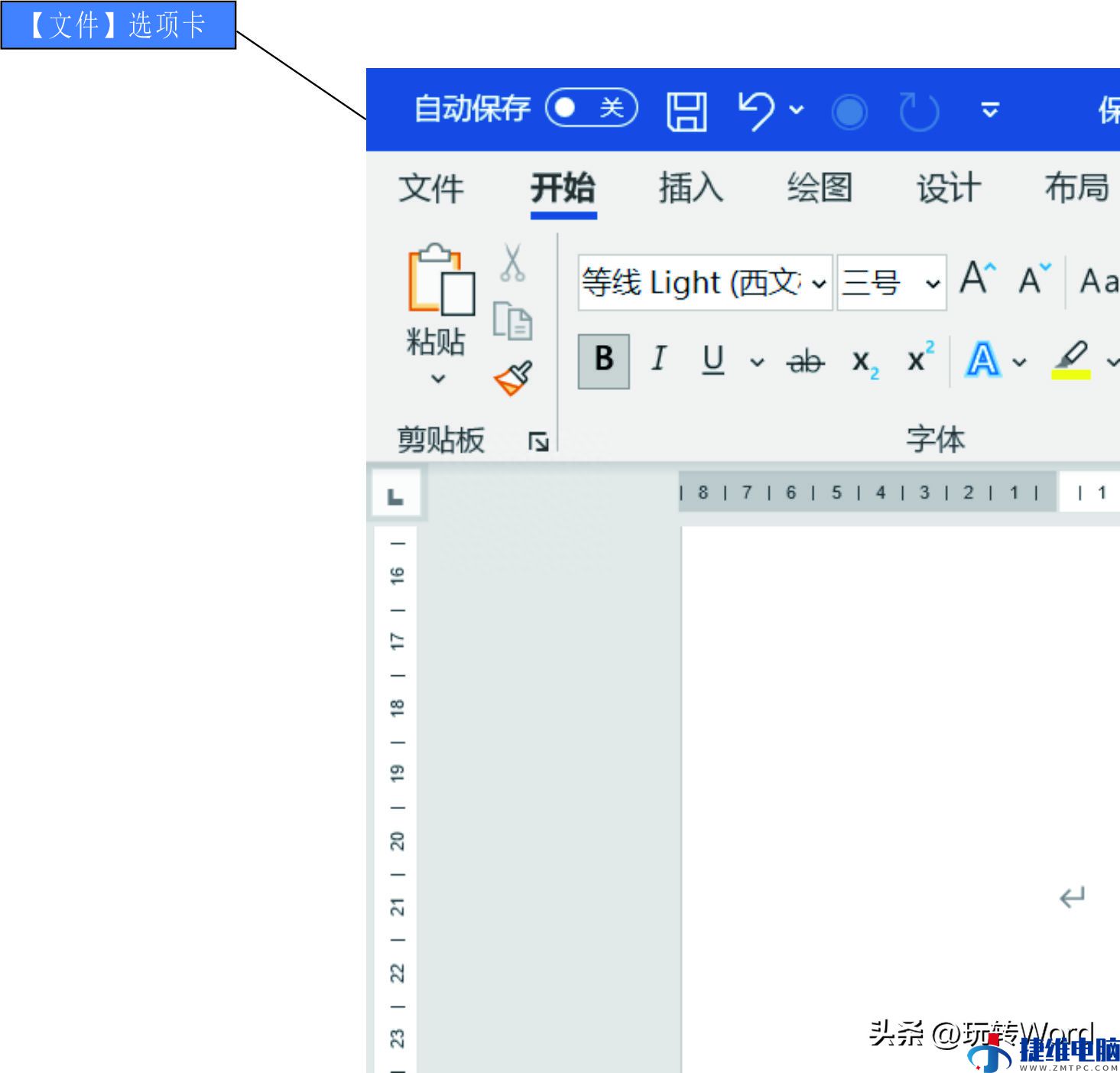
【文件】选项卡
步骤二:单击【更多】选项卡里的【选项】按钮,如下图所示:
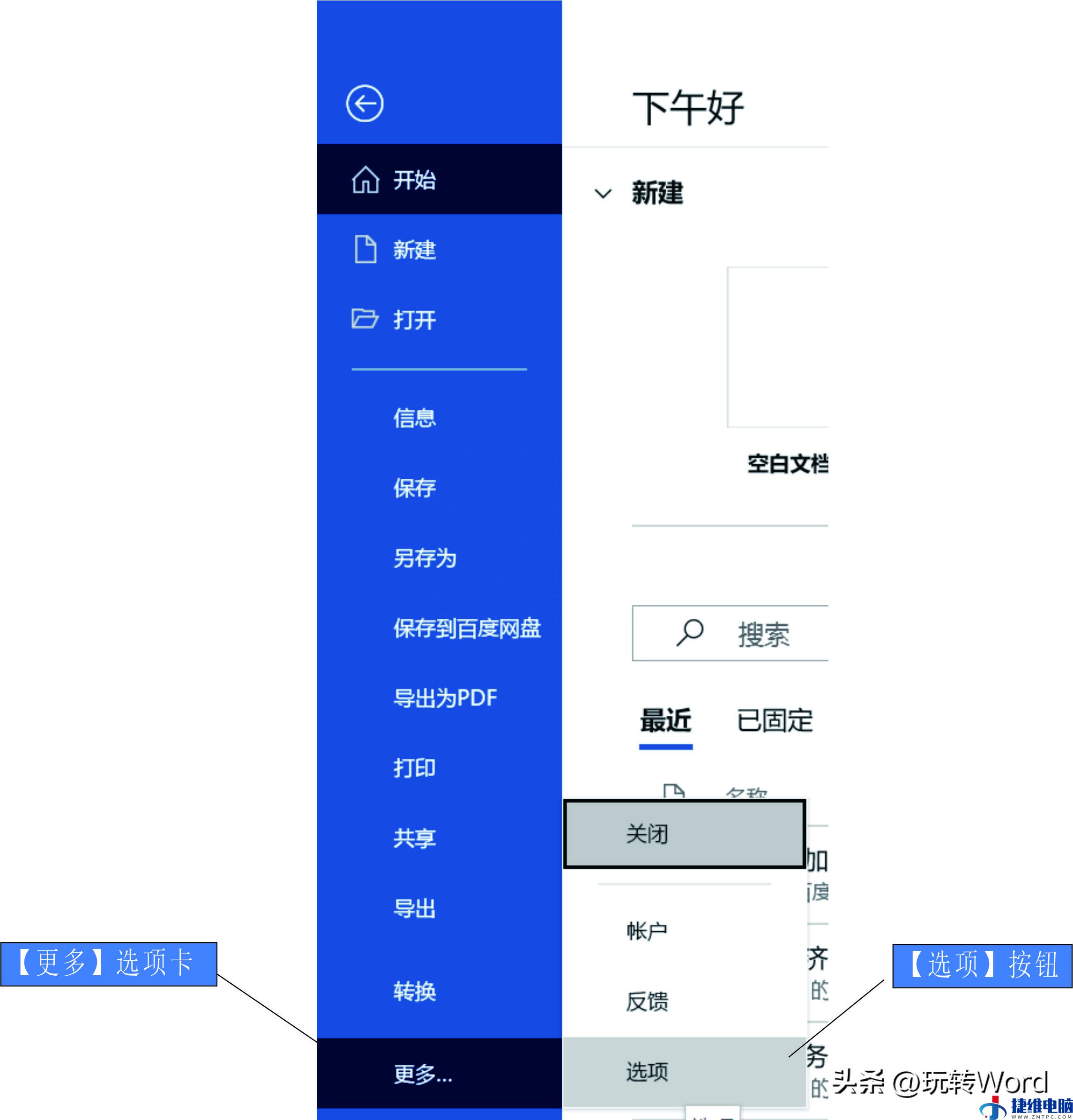
【选项】按钮
步骤三:在【Word选项】对话框里,单击【保存】按钮,如下图所示:

【保存】选项
步骤四:设置自动保存时间间隔(以5到10分钟为宜,时间过短影响文档的编辑,时间过长影响保存文档的及时性),单击【确定】按钮即可完成设置。
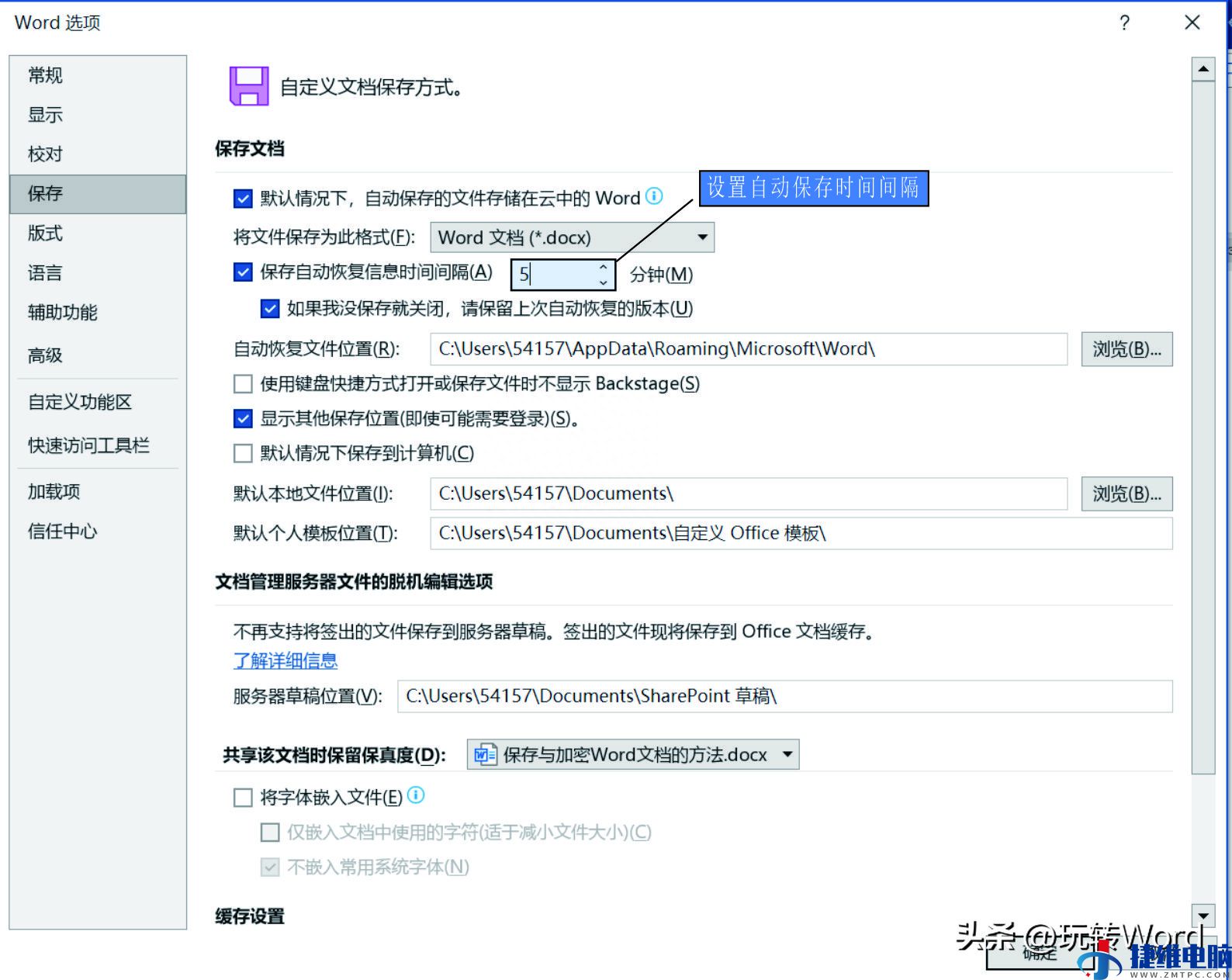
设置自动保存时间间隔
三、 已有Word文档的另存
当我们已有的Word文档要另作他用时,可将其另外保存,方法很简单。
步骤一:单击【文件】选项卡,如下图所示:
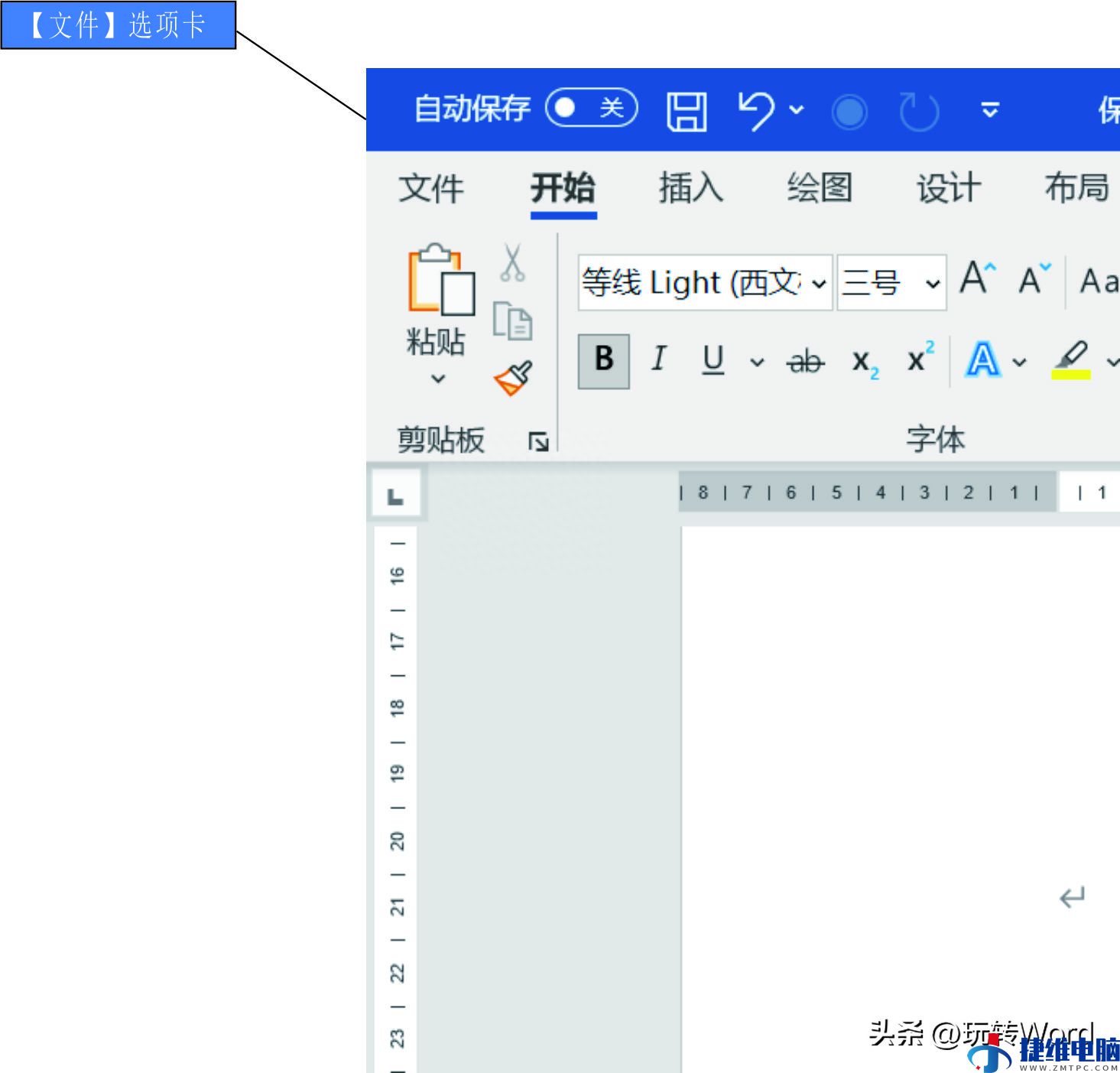
【文件】选项卡
步骤二:在【另存为】对话框里命名文档,选择保存类型与保存位置即可完成对已有文档的另存。如下图所示:
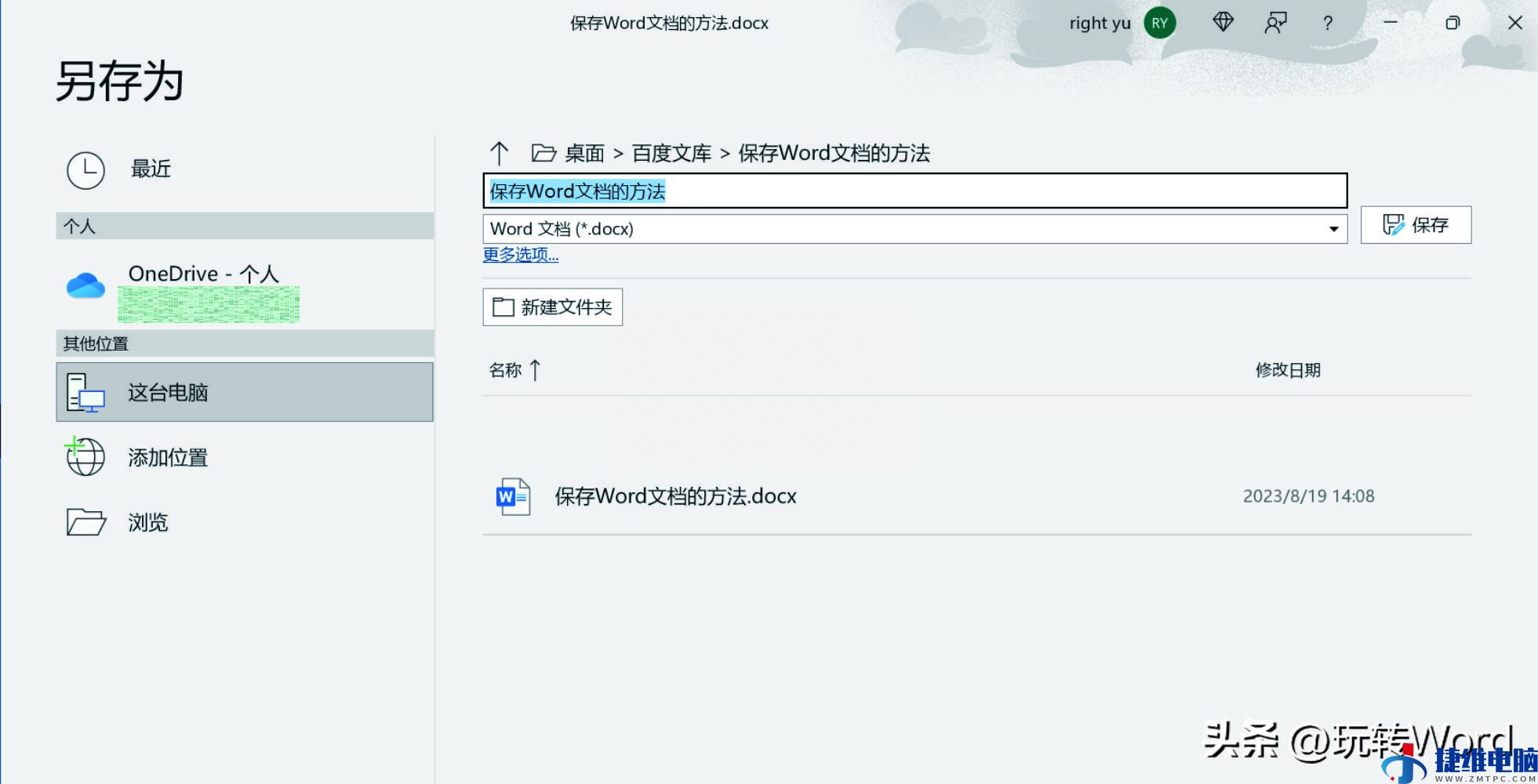
【另存为】对话框

 微信扫一扫打赏
微信扫一扫打赏
 支付宝扫一扫打赏
支付宝扫一扫打赏